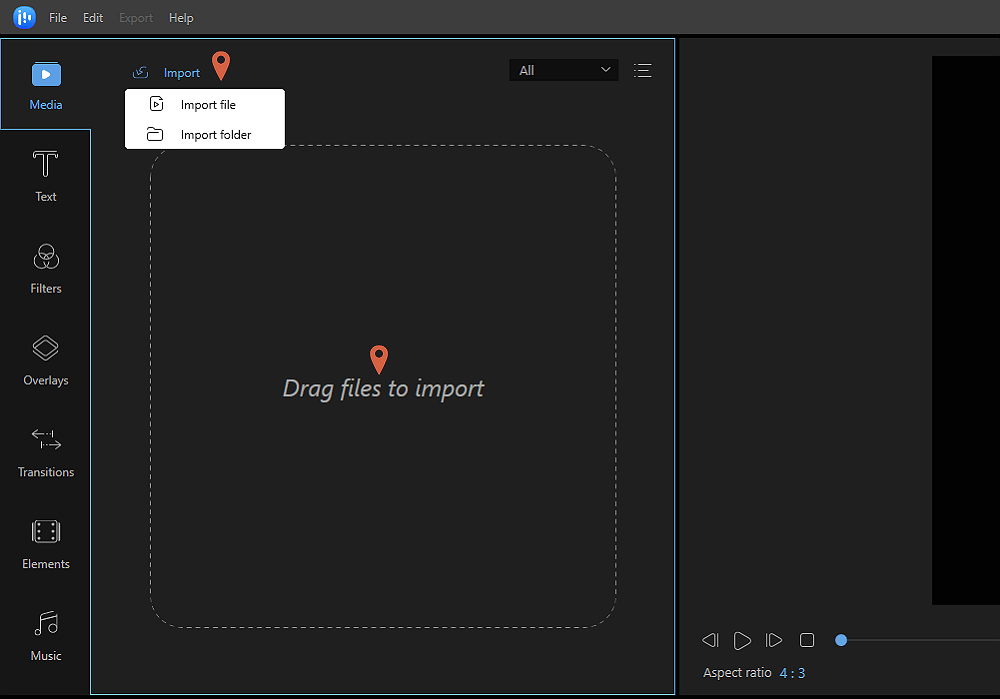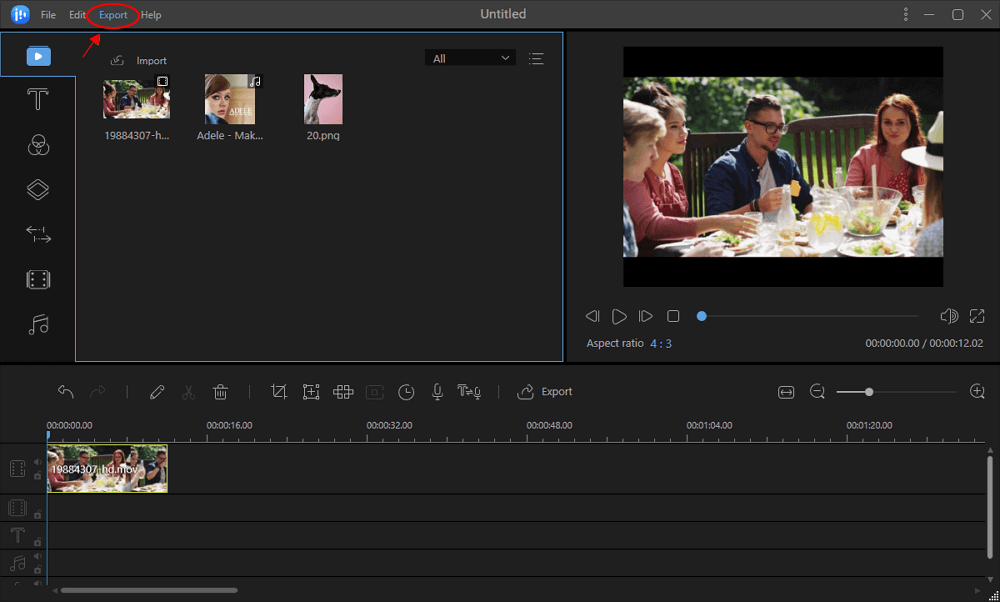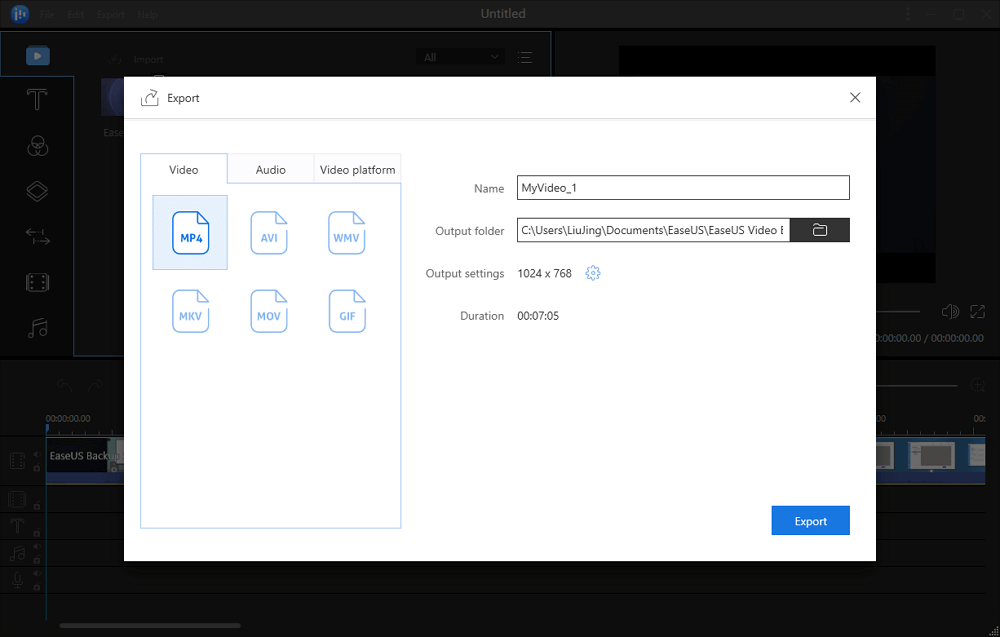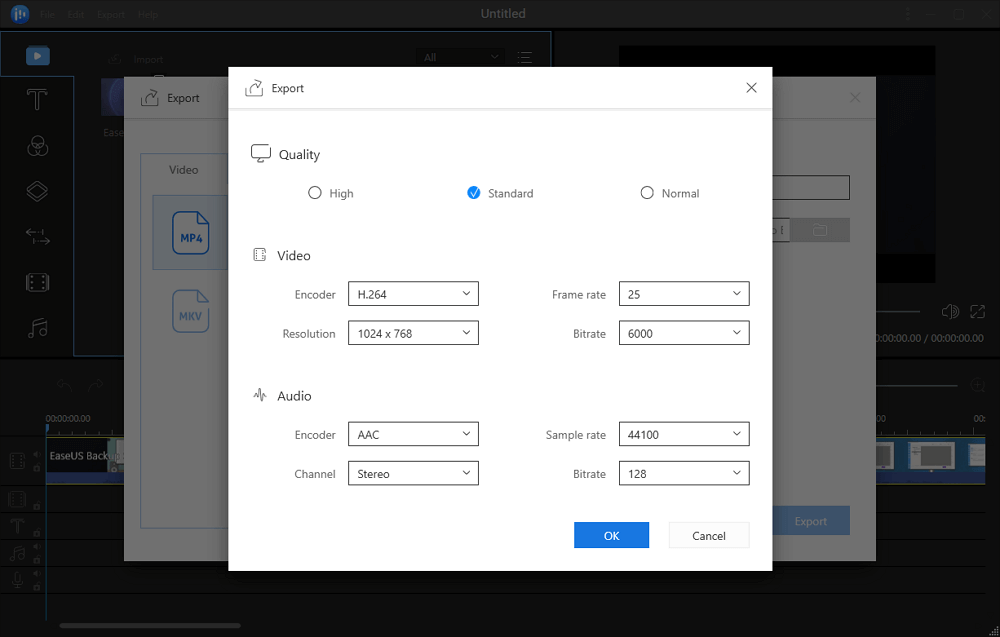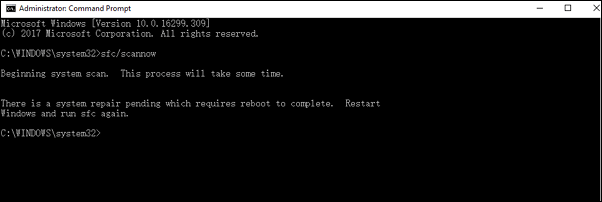GIFs worden veel gebruikt in ons dagelijks leven. Je ziet GIFs op sociale media zoals Twitter, Facebook, Instagram, en meer. GIFs bevatten vaak materiaal uit film- en televisiemedia. Maar soms kom je deze situatie tegen - GIFs raken beschadigd of corrupt. Hier is een voorbeeld:
![hoe repareer je een gif bestand]()
"Ik probeer een afbeelding te manipuleren die gegenereerd wordt door de MapQuest traffic API. Het beeldbestand dat de pagina genereert lijkt corrupt te zijn (maar niet consequent). Ik kan het nooit bewerken met ImageMagick, GIFLIB, PIL, of Photoshop."
Veel voorkomende oorzaken van GIF corruptie
Voordat je een GIF gaat repareren, moet je eerst de oorzaken leren kennen. Vaak kunnen mensen er om verschillende redenen niet meer bij:
- Corruptie van afbeeldingsbestanden
- Defecten aan harde schijf of driver
- Verwijdering van de GIF bestanden
- Ongepaste bewerkingen
- Malware of virus aanval
- Andere onbekende redenen
Nu je de oorzaken van een beschadigde GIF hebt leren kennen, kun je de GIF, of andere JPG/JPEG bestanden repareren en herstellen met deze oplossingen hieronder. Soms kan een één-klik herstart je helpen veel problemen op te lossen. Probeer eerst je systeem opnieuw op te starten voordat je andere methoden uitprobeert.
Methode 1. GIF repareren met een GIF Reparatie Tool
De gemakkelijkste manier om een GIF bestand te herstellen en te repareren is met een GIF bestand reparatie programma. EaseUS Data Recovery Wizard is mijn aanbeveling. Deze software kan helpen kapotte GIF bestanden te repareren en andere afbeeldingsbestandsformaten zoals JPG en JPEG te herstellen. Bovendien kan het MP4 en MOV video's repareren, of ze nu corrupt, beschadigd of kapot zijn. Het ondersteunt de meest gebruikte cameramerken, waaronder Canon, GoPro, en DJI. Meer informatie vind je in de tabel hieronder:
| Kenmerken |
Details |
| Ondersteunde beeldformaten |
JPEG, JPG, en GIFs |
| Ondersteunde merken |
Canon, GoPro, en DJI |
| Ondersteunde apparaten |
Camera's, dash cams, harde schijf, SD kaart, geheugenkaart en meer |
| Ondersteunde situaties |
Repareer beschadigde of corrupte foto's en video's. |
Download deze software en repareer een beschadigd GIF bestand.
Stappen om een GIF/afbeeldingsbestand te repareren:
1
Methode 2. GIF bestanden online repareren
Als je GIF bestanden liever online repareert, kun je je wenden tot EZGIF. Met dit hulpmiddel kun je beschadigde GIF bestanden repareren of bestanden die sommige programma's niet goed kunnen begrijpen (bijvoorbeeld sommige Java programma's).
Beperking:De maximale grootte van een GIF bestand is 35MB
Stappen om een GIF reparatie online uit te voeren:
Step 1.Kies het GIF bestand.
Step 2.Klik op "Uploaden".
Step 3.Kies de "Reparatie methode" volgens je behoeften.
- Verwijder corrupte frames
- Reset kleurentabellen
- ImageMagick samenvoegen
- Gifsicle niet geoptimaliseerd
Step 4.Klik op "Uitvoeren" en bewaar het uitvoerbeeld na reparatie.
![gif online repareren]()
Methode 3. Converteer GIF bestand naar een ander bestandsformaat
Another effective way to solve your problem is by converting GIF to other formats like MOV, MKV, MP4, AVI, and more. The easiest way to convert GIF to MOV, AVI, MKV, and more is to use a free GIF converter - EaseUS Video Editor Je kunt hiermee GIFs mee converteren naar andere formaten, een GIF bestand bewerken, GIFs samenvoegen en video's bewerken. Bekijk hoe je GIF naar verschillende formaten kunt converteren:
Stap 1. Importeer het bronbestand
Start EaseUS Video Editor. Op het beginscherm kun je het bronbestand importeren door op de optie "Importeren" te klikken of door de video eenvoudig naar de juiste plaats te slepen.
Stap 2. Aan project toevoegen
Je moet het geïmporteerde bestand aan het spoor toevoegen door de "Aan project toevoegen" optie te kiezen, of je kunt de video naar eigen inzicht naar het spoor slepen en plaatsen.
Stap 3. Exporteer het bronbestand
Nu kun je op "Exporteren" klikken in het hoofdmenu bovenaan.
Stap 4. Opslaan als MP4/AVI/WMV/MKV/MOV/GIF
Kies onder de tab "Video" een bestandsformaat uit de beschikbare opties als het gewenste video bestandsformaat.
In het rechter deelvenster kun je de bestandsnaam bewerken, een uitvoermap en instellingen aanpassen en dan op "Exporteren" klikken.
Methode 4. Voer SFC Scannow uit om GIFs te repareren
Je kunt een corrupte GIF of een ander soort bestandscorruptie tegenkomen als je een schijffout hebt. Je kunt System File Checker uitvoeren om ontbrekende of beschadigde bestanden te repareren
Stap 1.Druk op de "Windows" toets en typ cmd.
Stap 2.Klik met de rechtermuisknop op "Opdracht prompt" en kies "Als administrator uitvoeren".
Stap 3.Voer het volgende commando in: sfc /scannowsfc /scannow
![voer de sfc scannow uit]()
Conclusie
Dat is alles wat je kunt doen om verwijderde GIF's te herstellen en corrupte GIF's of afbeeldingen te repareren. Verken en deel de beste GIFs reparatie tool in deze post. Als je nog andere problemen of suggesties hebt, kun je ons een e-mail sturen.
Veel gestelde vragen over GIF reparatie
Hoe repareer ik een corrupte GIF?
Een corrupte GIF repareren:
- Start je computer opnieuw op
- Gebruik EaseUS GIF reparatiesoftware.
- Probeer een online reparatieprogramma.
- Converteer GIF naar een ander formaat
- Voer SFC Scannow uit
Hoe kan ik corrupte foto's repareren?
Om corrupte foto's te repareren:
Stap 1.Download en installeer EaseUS data recovery software.
Stap 2.Kies de juiste schijf, die de beschadigde foto's bevat.
Stap 3.Klik op "Scan". Wacht geduldig tot de reparatie voltooid is.
Stap 4.Dubbelklik op een bestand laat je een voorbeeld zien van de bestandskwaliteit. Tenslotte, als er helemaal geen probleem is, klik je op "Herstellen".
Waarom zijn gifs zo van lage kwaliteit?
GIF beelden kunnen maar 256 tinten en kleuren tegelijk weergeven, in plaats van de 16 miljoen tinten en kleuren die de 24-bits afbeeldingen van de huidige computers gebruiken.
Wat is de beste GIF maker?
Top 10 beste GIF makers:
- 1. EaseUS Video Editor
- 2. ScreenToGif
- 3. EASY GIF Animator
- 4. PhotoScape
- 5. SSuite Gif Animator
- 6. Picasion
- 7. GifPal
- 8. GIMP
- 9. MakeAGif
- 10. GifGear
- 11. Imgur
![EaseUS Data Recovery Wizard]()
![EaseUS Data Recovery Wizard for Mac]()
![EaseUS Partition Manager Pro]()
![EaseYS Partition Manager Server]()
![EaseUS Todo Backup Workstation]()
![EaseUS Todo Backup Advanced Server]()